Steg 7: Skapa en berättelse att presentera
Du vill dela dina resultat med det större teamet. Tillsammans kan ditt team omvärdera säljmaskiner i North Carolina.
Istället för att gissa vilka viktiga insikter ditt team är intresserade av och inkludera dem i en presentation bestämmer du dig för att skapa en berättelse i Tableau. Detta gör att du kan vägleda tittarna genom din dataidentifieringsprocess och du kan utforska data interaktivt för att svara på eventuella frågor som uppstår under presentationen.
Skapa din första berättelse
Berättelser i Tableau är nästan som bildspel. Varje berättelsepunkt kan betraktas som en fristående bild i en presentation. Till skillnad från instrumentpaneler kan enskilda berättelsepunkter visa samma visualisering eller instrumentpanel fast med egna, oberoende tillstånd. Är du inte säker på vad det innebär? Följ anvisningarna nedan så blir det snart tydligt för dig.
Du börjar med en översikt för presentationen.
Klicka på knappen Ny berättelse.
I rutan Berättelse till vänster drar du arbetsbladet Försäljning i söder till vyn.
Lägg till en bildtext, t.ex. ”Försäljning och vinst per år”, genom att redigera texten i den grå rutan ovanför arbetsbladet.
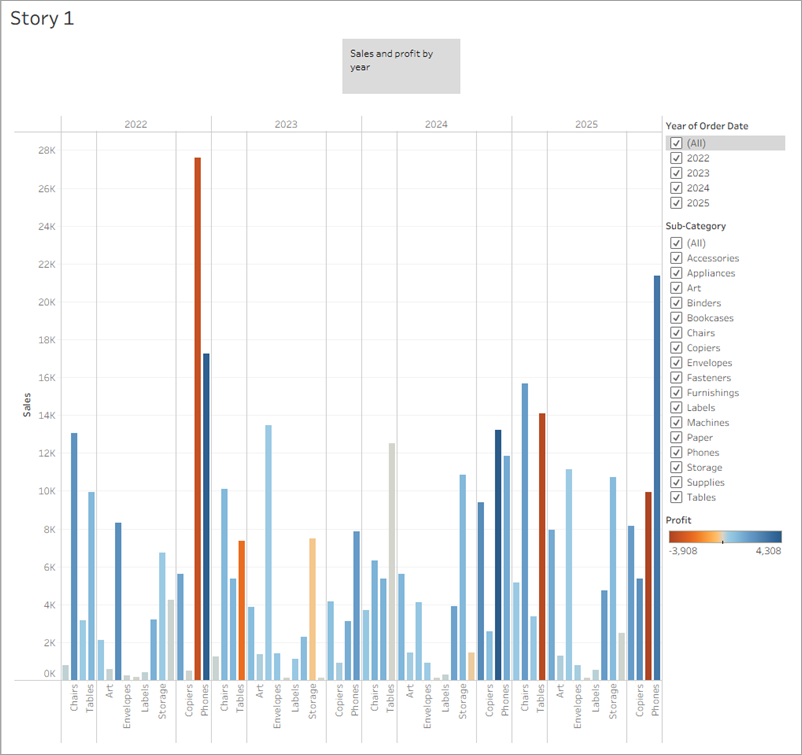

En tom arbetsyta visas med texten: ”Dra ett ark hit”. Här skapar du din första berättelse.
Tomma berättelser ser ut som tomma instrumentpaneler. Och liksom en instrumentpanel kan du dra över arbetsblad för att presentera dem. I en berättelse kan du också dra in instrumentpaneler i presentationen.
Denna berättelsepunkt är ett bra sätt för att låta tittarna bekanta sig med dina data.
Men du vill berätta en historia om att sälja maskiner i North Carolina, så vi fokuserar på den informationen.
Framhäv maskinförsäljning
För att få in maskiner i bilden kan du utnyttja filtret Underkategori som ingår i ditt stapeldiagrammet Försäljning i söder.
Du kan duplicera den första berättelsepunkten genom att klicka på Duplicera i rutan Berättelse under Ny berättelsepunkt.
Fortsätt arbeta där du slutade, men tänk på att din första berättelse kommer att vara exakt som du lämnade den. I den här nya berättelsepunkten kan du ändra filter och andra interaktiva egenskaper utan att den första berättelsepunkten eller den underliggande visualiseringen ändras.
Eftersom du vet att du berättar en historia om maskiner rensar du markeringen för (Alla) i underkategorifiltret och väljer sedan Maskiner.
Nu kan dina tittare snabbt identifiera försäljningen och vinsten av maskiner per år.
Lägg till en bildtext för att understryka vad dina tittare ser, till exempel ”Maskinförsäljning och vinst per år”.
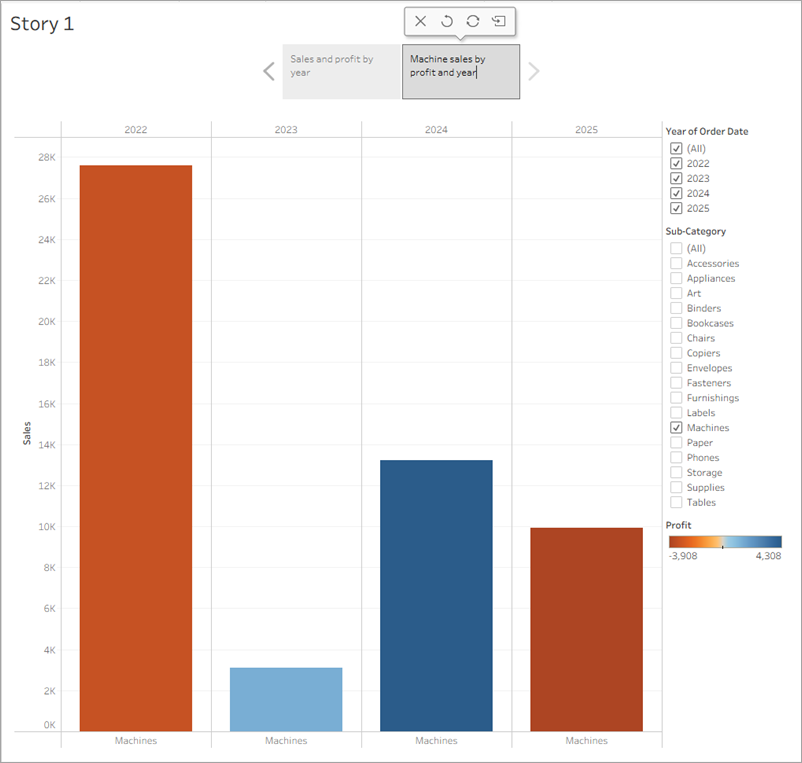
Du har lyckats flytta fokus till maskiner, men du ser att något är konstigt. I denna vy kan du inte peka ut vilken delstat som bidrar till förlusten.
Du kommer att hantera detta i din nästa berättelse genom att introducera din karta.
Läs mer: Vad är det för miniverktygsfält som visas bredvid berättelsens rubrik?När du dragit din första berättelsepunkt till arbetsytan och för muspekaren över navigeringsområdet visas verktygsfältet för berättelsen
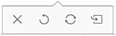 brevid berättelsepunktens bildtext. Använd den för att återställa ändringar, tillämpa uppdateringar på en berättelsepunkt, ta bort en berättelsepunkt eller skapa en ny berättelsepunkt av den aktuella anpassade. Alla alternativ är tillgängliga när du har utfört en ändring i berättelsen. Annars är endast alternativet Ta bort tillgängligt.
brevid berättelsepunktens bildtext. Använd den för att återställa ändringar, tillämpa uppdateringar på en berättelsepunkt, ta bort en berättelsepunkt eller skapa en ny berättelsepunkt av den aktuella anpassade. Alla alternativ är tillgängliga när du har utfört en ändring i berättelsen. Annars är endast alternativet Ta bort tillgängligt.
Klicka på bilden för att spela upp igen
Obs! Det är inte säkert att alla detaljer i gif-bilden stämmer exakt överens med det som visas på din skärm.
Kom till saken
Faktum är att maskiner i North Carolina förlorar pengar för ditt företag. Du upptäckte detta i instrumentpanelen som du skapade. Om du tittar på den totala försäljningen och vinst per år visar det inte bara denna punkt, men regional vinst kan.
Välj Tom i fönstret Berättelse om du vill lägga till en ny tom berättelsepunkt. Dra sedan instrumentpanelen Regional försäljning och vinst till arbetsytan.
Detta ger tittarna ett nytt perspektiv på dina data: Negativ vinst fångar blicken.
Lägg till en bildtext, t.ex. ”Dåligt presterande objekt i söder”.
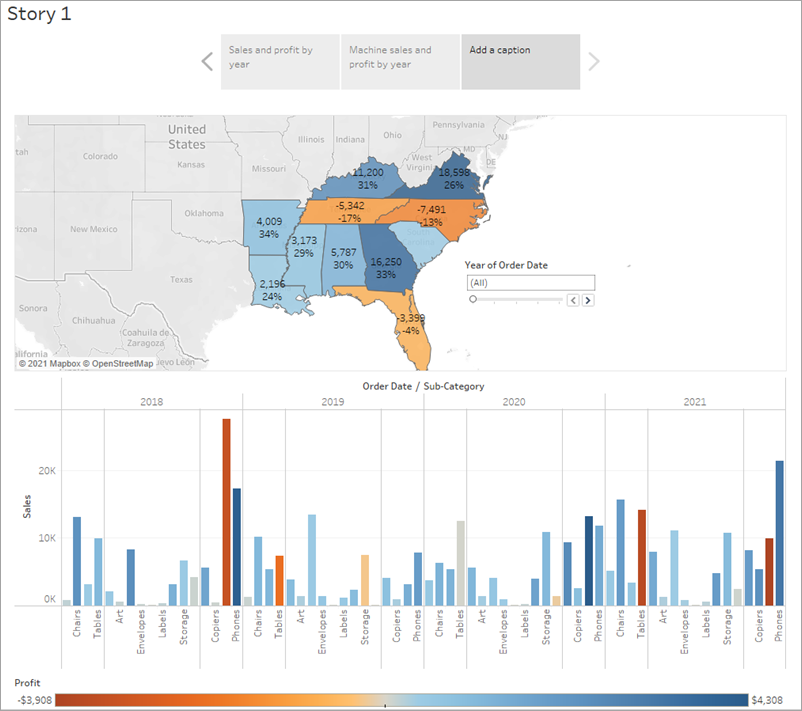
Starta med en duplicerad berättelsepunkt för att begränsa dina resultat till endast North Carolina.
Välj Duplicera för att skapa en annan berättelsepunkt med instrumentpanelen för Regional vinst.
Välj North Carolina på kartan och notera att stapeldiagrammet uppdateras automatiskt.
Välj Alla på filterkortet År för orderdatum.
Lägg till en bildtext, till exempel ”Vinst i North Carolina, 2022–2025”.
Nu kan du vägleda tittarna genom vinstförändringar per år i North Carolina. För att göra detta skapar du fyra berättelsepunkter:
Välj Duplicera för att börja med din kontrollpanel för regional vinst med fokus på North Carolina.
Klicka på höger pilknapp så att 2022 visas i filtret År för orderdatum.
Lägg till en bildtext, till exempel ”Vinst i North Carolina, 2022” och klicka sedan på Duplicera.
Upprepa steg 2 och 3 för åren 2023, 2024 och 2025.
Nu får läsarna en uppfattning om vilka produkter som introducerades på marknaden för North Carolina och när och hur dåligt de presterade.
Klicka på bilden för att spela upp igen
Obs! Det är inte säkert att alla detaljer i gif-bilden stämmer exakt överens med det som visas på din skärm.
Avslutande detaljerna
Du vill beskriva dina resultat i den här berättelsepunkten, som fokuserar på data från 2025. Vi lägger till fler detaljer än bara en bildtext.
I den vänstra rutan väljer du Dra för att lägga till text och drar den till vyn.
Ange en beskrivning för din instrumentpanel som berör de dåliga resultaten för maskiner i North Carolina, till exempel ”Nylansering av maskiner på marknaden i North Carolina 2025 resulterade i stora ekonomiska förluster”.
För en mer dramatisk effekt kan du föra muspekaren över Maskiner på försäljningen i stapeldiagrammet Söder när du presenterar för att visa ett användbart verktygstips: förlusten av nästan 4 000 USD.
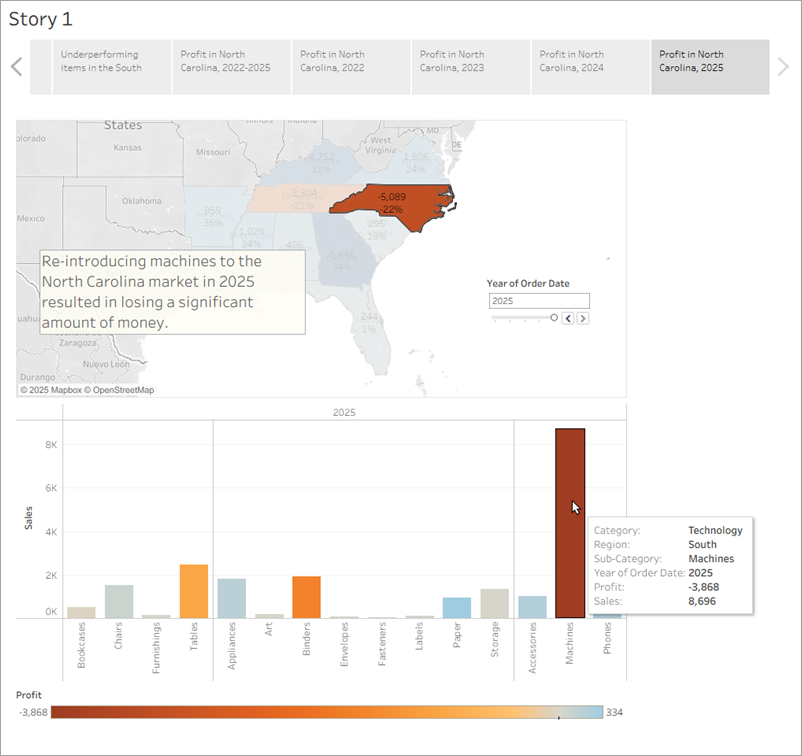
Klicka på Tom i fönstret Berättelse.
Dra Stapeldiagram med negativ vinst till vyn från fönstret Berättelse.
I filterkortet År för orderdatum begränsar du vyn till endast 2025.
Du kan nu enkelt se att förlusten av maskinvinster endast kommer från Burlington, North Carolina.
Högerklicka på Burlington-markeringen (fältet) och välj Kommentera > Markering.
- I dialogrutan Redigera kommentar som visas tar du bort utfyllnadstexten och skriver: ”Maskiner i Burlington förlorade nästan 4 000 USD under 2025”.
Klicka på OK.
I vyn klickar du på kommentaren och drar den för att justera var den ska visas.
Ge berättelsen en bildtext: ”Var förlorar vi maskinvinster i North Carolina?”
Dubbelklicka på fliken Berättelse 1 och byt namn på din berättelse till ”Förbättra vinsten i söder”.
Granska din berättelse genom att välja Fönster > Presentationsläge.
Och nu i den sista bilden går du in på detaljerna.
Vad gör de där rullningslisterna på höger sida eller längst ned på instrumentpanelens berättelse när du är i presentationsläge?
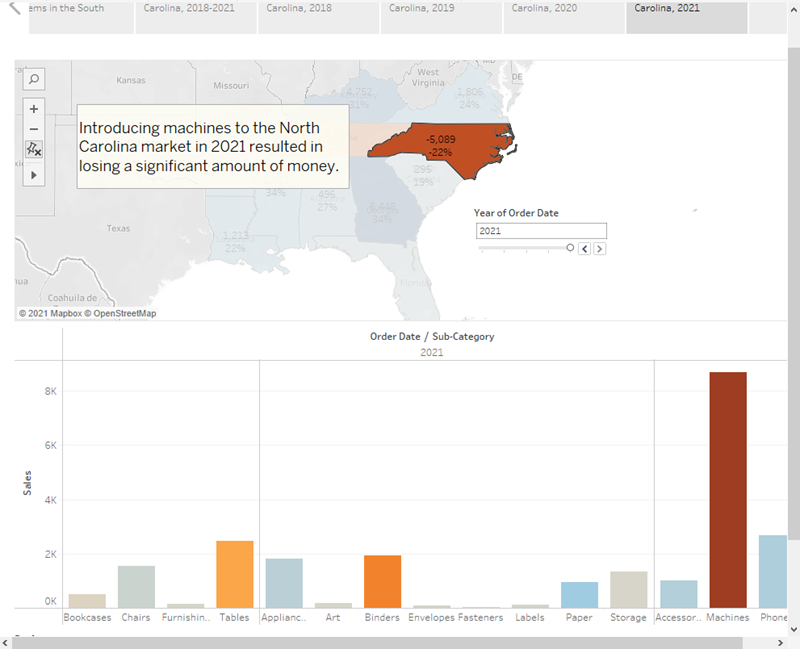
Din instrumentpanel verkar inte passa presentationen så bra. Det är irriterande. Tryck på Esc-tangenten för att stänga presentationen och välj sedan arket Regional försäljning och vinst längst ned i din arbetsbok.
I den vänstra rutan under Instrumentpanel ändrar du valet i listrutan Storlek till Justera för Förbättra vinsten i söder. Detta kommer att storleksanpassa instrumentpanelen automatiskt för optimal visning av berättelse.
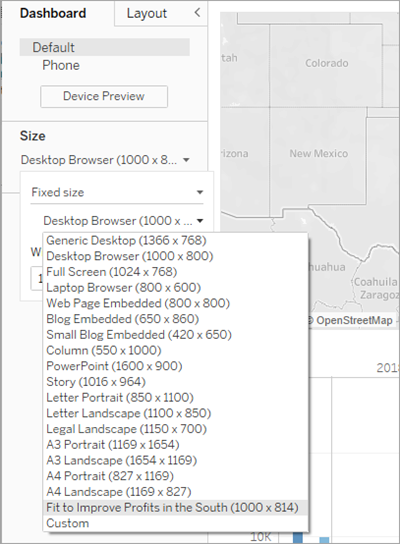
Välj Justera för att förbättra vinsten i söder och gå sedan tillbaka till presentationsläget. Instrumentpanelen passar bra.
Klicka på bilden för att spela upp igen
Obs! Det är inte säkert att alla detaljer i gif-bilden stämmer exakt överens med det som visas på din skärm.
Efter att du presenterat
Din presentation gick mycket bra. Teamet är övertygat om att det går att öka vinsten i Burlington, North Carolina. Och de är nyfikna på varför maskinerna gjorde ett så dåligt resultat från början. Din chef är överlycklig. Du har inte bara identifierat ett sätt att hantera negativ vinst, du har även fått teamet att ställa frågor om sina data.
För att de ska komma ihåg lektionerna ber din chef dig att skicka ett dokument till ditt team med dina resultat via e-post. Det är bra att du vet hur du delar dina visualiseringar med Tableau Server och Tableau Public.
